
<Einstellungen Systemverwaltung>
Alle auf Einstellungen Systemverwaltung bezogenen Einstellungen sind mit Erläuterungen versehen. Die Standardeinstellungen sind mit einem Kreuz ( ) markiert.
) markiert.
 ) markiert.
) markiert.
 |
Sterne (*)Mit "*1" markierte Einstellungen stehen je nach Ihrem Land oder Ihrer Region möglicherweise nicht zur Verfügung oder sie variieren bzw. haben andere Standardwerte.
Mit "*2" markierte Einstellungen werden je nach dem von Ihnen verwendeten Modell oder anderen Einstellungselementen eventuell nicht angezeigt.
|
<Netzwerkeinstellungen>
Siehe <Netzwerkeinstellungen>.
<Einstellung. Inf. Systemmanager>
Legen Sie die PIN fest, die ausschließlich für Administratoren mit Zugriff auf <Netzwerkeinstellungen> und <Einstellungen Systemverwaltung> gilt. Sie können die PIN von <Systemmanager-PIN> festlegen. Sie können auch den Namen eines Administrators speichern. Einstellen der Systemmanager-PIN
<Systemmanager-PIN>
Geben Sie eine Zahl für die Systemmanager-PIN ein.
<Name Systemmanager>
Geben Sie alphanumerische Zeichen für den Namen eines Administrators ein.
<Einstellungen Geräteinformation> 
Geben Sie alphanumerische Zeichen für den Namen und den Aufstellort des Geräts ein.
|
<Gerätename>
<Ort>
|
<Menü> ( )
)  <Einstellungen Systemverwaltung>
<Einstellungen Systemverwaltung>  <Einstellungen Geräteinformation>
<Einstellungen Geräteinformation>  Wählen Sie <Gerätename> oder <Ort>
Wählen Sie <Gerätename> oder <Ort>  Geben Sie den Gerätenamen oder den Standort ein (Eingeben von Text)
Geben Sie den Gerätenamen oder den Standort ein (Eingeben von Text)  <Anwenden>
<Anwenden>
 )
)  <Einstellungen Systemverwaltung>
<Einstellungen Systemverwaltung>  <Einstellungen Geräteinformation>
<Einstellungen Geräteinformation>  Wählen Sie <Gerätename> oder <Ort>
Wählen Sie <Gerätename> oder <Ort>  Geben Sie den Gerätenamen oder den Standort ein (Eingeben von Text)
Geben Sie den Gerätenamen oder den Standort ein (Eingeben von Text)  <Anwenden>
<Anwenden><Sicherheitseinstellungen>
Aktivieren oder deaktivieren Sie die Einstellungen für die Paketfilterung mit IP-Adressen oder MAC-Adressen.
<TLS verwenden>
Wählen Sie aus, ob die Kommunikation mit TLS-Verschlüsselung verwendet werden soll. Konfigurieren des Schlüssels und des Zertifikats für TLS
|
<Aus>
 <Ein> |
<IPv4-Adressfilter> 
Aktivieren oder deaktivieren Sie die Einstellungen für die Filterung von Paketen, die von Geräten mit angegebenen IPv4-Adressen empfangen werden. Festlegen von IP-Adressen für Firewall-Einstellungen
|
<Eingangsfilter>
<Aus>
 <Ein>
|
<Menü> ( )
)  <Einstellungen Systemverwaltung>
<Einstellungen Systemverwaltung>  <Sicherheitseinstellungen>
<Sicherheitseinstellungen>  <IPv4-Adressfilter>
<IPv4-Adressfilter>  <Eingangsfilter>
<Eingangsfilter>  Wählen Sie <Aus> oder <Ein>
Wählen Sie <Aus> oder <Ein>
 )
)  <Einstellungen Systemverwaltung>
<Einstellungen Systemverwaltung>  <Sicherheitseinstellungen>
<Sicherheitseinstellungen>  <IPv4-Adressfilter>
<IPv4-Adressfilter>  <Eingangsfilter>
<Eingangsfilter>  Wählen Sie <Aus> oder <Ein>
Wählen Sie <Aus> oder <Ein><IPv6-Adressfilter> 
Aktivieren oder deaktivieren Sie die Einstellungen für die Filterung von Paketen, die von Geräten mit angegebenen IPv6-Adressen empfangen werden. Festlegen von IP-Adressen für Firewall-Einstellungen
|
<Eingangsfilter>
<Aus>
 <Ein>
|
<Menü> ( )
)  <Einstellungen Systemverwaltung>
<Einstellungen Systemverwaltung>  <Sicherheitseinstellungen>
<Sicherheitseinstellungen>  <IPv6-Adressfilter>
<IPv6-Adressfilter>  <Eingangsfilter>
<Eingangsfilter>  Wählen Sie <Aus> oder <Ein>
Wählen Sie <Aus> oder <Ein>
 )
)  <Einstellungen Systemverwaltung>
<Einstellungen Systemverwaltung>  <Sicherheitseinstellungen>
<Sicherheitseinstellungen>  <IPv6-Adressfilter>
<IPv6-Adressfilter>  <Eingangsfilter>
<Eingangsfilter>  Wählen Sie <Aus> oder <Ein>
Wählen Sie <Aus> oder <Ein><MAC-Adressfilter> 
Aktivieren oder deaktivieren Sie die Einstellungen für die Filterung von Paketen, die von Geräten mit angegebenen MAC-Adressen empfangen werden. Festlegen von MAC-Adressen für Firewall-Einstellungen
|
<Eingangsfilter>
<Aus>
 <Ein>
|
<Menü> ( )
)  <Einstellungen Systemverwaltung>
<Einstellungen Systemverwaltung>  <Sicherheitseinstellungen>
<Sicherheitseinstellungen>  <MAC-Adressfilter>
<MAC-Adressfilter>  <Eingangsfilter>
<Eingangsfilter>  Wählen Sie <Aus> oder <Ein>
Wählen Sie <Aus> oder <Ein>
 )
)  <Einstellungen Systemverwaltung>
<Einstellungen Systemverwaltung>  <Sicherheitseinstellungen>
<Sicherheitseinstellungen>  <MAC-Adressfilter>
<MAC-Adressfilter>  <Eingangsfilter>
<Eingangsfilter>  Wählen Sie <Aus> oder <Ein>
Wählen Sie <Aus> oder <Ein><Land/Region wählen> *1
Legen Sie das Land bzw. die Region fest, wo das Gerät verwendet wird. Die Standardeinstellung kann je nach der beim erstmaligen Einschalten gewählten Einstellung variieren.
|
<Österreich (AT)>
<Weißrussland (BY)>
<Belgien (BE)>
<Tschechische Republik (CZ)>
<Dänemark (DK)>
<Ägypten (EG)>
<Finnland (FI)>
<Frankreich (FR)>
<Deutschland (DE)>
<Griechenland (GR)>
<Ungarn (HU)>
<Irland (IE)>
<Italien (IT)>
<Jordanien (JO)>
<Luxemburg (LU)>
<Niederlande (NL)>
<Norwegen (NO)>
<Polen (PL)>
<Portugal (PT)>
<Russland (RU)>
<Saudi-Arabien (SA)>
<Slowenien (SI)>
<Südafrika (ZA)>
<Spanien (ES)>
<Schweden (SE)>
<Schweiz (CH)>
<Ukraine (UA)>
<Großbritannien (GB)>
<Andere>
|
<Menü> ( )
)  <Einstellungen Systemverwaltung>
<Einstellungen Systemverwaltung>  <Land/Region wählen>
<Land/Region wählen>  Wählen Sie ein Land oder eine Region
Wählen Sie ein Land oder eine Region
 )
)  <Einstellungen Systemverwaltung>
<Einstellungen Systemverwaltung>  <Land/Region wählen>
<Land/Region wählen>  Wählen Sie ein Land oder eine Region
Wählen Sie ein Land oder eine Region<Einstellungen Remote UI>
Konfigurieren Sie Einstellungen für die Verwendung von Remote UI. Mit Remote UI können Sie Geräteeinstellungen über einen Webbrowser konfigurieren.
<Remote UI verwenden> 
Wählen Sie aus, ob Remote UI verwendet werden soll. Deaktivieren von Remote UI
|
<Aus>
<Ein>
 |
<Menü> ( )
)  <Einstellungen Systemverwaltung>
<Einstellungen Systemverwaltung>  <Einstellungen Remote UI>
<Einstellungen Remote UI>  <Remote UI verwenden>
<Remote UI verwenden>  Wählen Sie <Aus> oder <Ein>
Wählen Sie <Aus> oder <Ein>
 )
)  <Einstellungen Systemverwaltung>
<Einstellungen Systemverwaltung>  <Einstellungen Remote UI>
<Einstellungen Remote UI>  <Remote UI verwenden>
<Remote UI verwenden>  Wählen Sie <Aus> oder <Ein>
Wählen Sie <Aus> oder <Ein><Sicherheitseinstellungen für Remote UI> 
Legen Sie fest, ob die Eingabe einer PIN für den Zugriff auf Remote UI erforderlich ist. Richten Sie eine PIN mit bis zu 7 Stellen ein. Alle Benutzer verwenden eine gemeinsame PIN. Festlegen einer PIN für Remote UI
|
<Aus>
 <Ein>
<PIN für Remote UI>
|
<Menü> ( )
)  <Einstellungen Systemverwaltung>
<Einstellungen Systemverwaltung>  <Einstellungen Remote UI>
<Einstellungen Remote UI>  <Sicherheitseinstellungen für Remote UI>
<Sicherheitseinstellungen für Remote UI>  <Ein>
<Ein>  Geben Sie eine PIN ein
Geben Sie eine PIN ein  <Anwenden>
<Anwenden>  Geben Sie die PIN (zur Bestätigung) ein
Geben Sie die PIN (zur Bestätigung) ein  <Anwenden>
<Anwenden>
 )
)  <Einstellungen Systemverwaltung>
<Einstellungen Systemverwaltung>  <Einstellungen Remote UI>
<Einstellungen Remote UI>  <Sicherheitseinstellungen für Remote UI>
<Sicherheitseinstellungen für Remote UI>  <Ein>
<Ein>  Geben Sie eine PIN ein
Geben Sie eine PIN ein  <Anwenden>
<Anwenden>  Geben Sie die PIN (zur Bestätigung) ein
Geben Sie die PIN (zur Bestätigung) ein  <Anwenden>
<Anwenden><Auto Online für Remote-Scan> 
Wählen Sie aus, ob diese Funktion verwendet werden soll, um auch ohne Verwendung des Bedienfelds das Gerät für Remote Scan online zu schalten.
|
<Aus>
<Ein>  |
<Menü> ( )
)  <Einstellungen Systemverwaltung>
<Einstellungen Systemverwaltung>  <Auto Online für Remote-Scan>
<Auto Online für Remote-Scan>  Wählen Sie <Aus> oder <Ein>
Wählen Sie <Aus> oder <Ein>
 )
)  <Einstellungen Systemverwaltung>
<Einstellungen Systemverwaltung>  <Auto Online für Remote-Scan>
<Auto Online für Remote-Scan>  Wählen Sie <Aus> oder <Ein>
Wählen Sie <Aus> oder <Ein><SE-Funktion beschränken> *2
Legen Sie Einstellungen zum Einschränken des Zugriffs auf Sendefunktionen für ausgewählte Empfänger fest.
<PIN Adressbuch>
Legen Sie eine PIN fest, die beim Hinzufügen neuer oder beim Bearbeiten vorhandener Adressbucheinträge eingegeben werden muss. Einschränken der Adressbuch-Verwendung
<Neue Empfänger beschränken>
Legen Sie fest, ob nur die bereits im Adressbuch gespeicherten Faxnummern und E-Mail-Adressen als Empfänger angegeben werden können. Einschränken der verfügbaren Empfänger
|
<Aus>
 <Ein>
|
<Neusenden aus Log beschränken>
Legen Sie fest, ob das Auswählen eines Empfängers aus den Sendeauftragslogs unterbunden werden soll. Deaktivieren der Verwendung von zuvor verwendeten Empfängern
|
<Aus>
 <Ein>
|
<SE Bestätigung Zielwahl/Kodierte Wahl>
Legen Sie fest, ob die Details zu einer eingegebenen Nummer für die kodierte Wahl angezeigt werden sollen, wenn diese als Empfänger gewählt wird. Anzeigen von Empfängern im Adressbuch
|
<Aus>
 <Ein>
|
<Auftragslog anzeigen> 
Legen Sie fest, ob die Kopier-, Druck-, Fax- und Scanlogs im Display des Geräts und im Kommunikationsverwaltungsbericht erscheinen sollen.
|
<Aus>
<Ein>
 |
<Menü> ( )
)  <Einstellungen Systemverwaltung>
<Einstellungen Systemverwaltung>  <Auftragslog anzeigen>
<Auftragslog anzeigen>  Wählen Sie <Aus> oder <Ein>
Wählen Sie <Aus> oder <Ein>
 )
)  <Einstellungen Systemverwaltung>
<Einstellungen Systemverwaltung>  <Auftragslog anzeigen>
<Auftragslog anzeigen>  Wählen Sie <Aus> oder <Ein>
Wählen Sie <Aus> oder <Ein><Als USB-Gerät verwenden>
Aktivieren oder deaktivieren Sie den USB-Anschluss, über den das Gerät an einen Computer angeschlossen werden kann. Einschränken der USB-Verbindung mit einem Computer
|
<Aus>
<Ein>
 |
<Product Extended Survey Program aktiv.> 
Aktivieren oder deaktivieren Sie das Product Extended Survey Program (ein Programm zur Erfassung der Gerätenutzung).
|
<Aus>
<Ein>
 |
<Menü> ( )
)  <Einstellungen Systemverwaltung>
<Einstellungen Systemverwaltung>  <Product Extended Survey Program aktiv.>
<Product Extended Survey Program aktiv.>  Wählen Sie <Aus> oder <Ein>
Wählen Sie <Aus> oder <Ein>
 )
)  <Einstellungen Systemverwaltung>
<Einstellungen Systemverwaltung>  <Product Extended Survey Program aktiv.>
<Product Extended Survey Program aktiv.>  Wählen Sie <Aus> oder <Ein>
Wählen Sie <Aus> oder <Ein><Info. Verbr.mat. anz. (RUI/Toner Status)> 
Legen Sie fest, ob in Remote UI oder in Toner Status eine Schaltfläche für den Zugriff auf die Website zum Erwerb von Tonerpatronen usw. angezeigt werden soll. Legen Sie zudem fest, ob Toner Status verwendet werden soll.
|
<Taste für Verbrauchsmat.erw. anz. (RUI)>
<Aus>
<Ein>
 <Einstellungen Toner Status>
<Aus>
<Ein>
 <Taste f. Mat.erw. anz.>
<Aus>
<Ein>
 |
<Menü> ( )
)  <Einstellungen Systemverwaltung>
<Einstellungen Systemverwaltung>  <Info. Verbr.mat. anz. (RUI/Toner Status)>
<Info. Verbr.mat. anz. (RUI/Toner Status)>  Geben Sie die Einstellungen an
Geben Sie die Einstellungen an
 )
)  <Einstellungen Systemverwaltung>
<Einstellungen Systemverwaltung>  <Info. Verbr.mat. anz. (RUI/Toner Status)>
<Info. Verbr.mat. anz. (RUI/Toner Status)>  Geben Sie die Einstellungen an
Geben Sie die Einstellungen an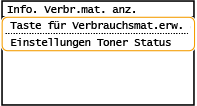
<Taste für Verbrauchsmat.erw. anz. (RUI)>
Wählen Sie <Aus>, um zu verhindern, dass in Remote UI eine Schaltfläche angezeigt wird, über die auf Websites zum Erwerb von Tonerpatronen usw. zugegriffen wird.
Wählen Sie <Aus>, um zu verhindern, dass in Remote UI eine Schaltfläche angezeigt wird, über die auf Websites zum Erwerb von Tonerpatronen usw. zugegriffen wird.
<Einstellungen Toner Status>
Wenn Sie Toner Status nicht verwenden wollen, wählen Sie <Aus>. Wenn Sie verhindern wollen, dass in Toner Status eine Schaltfläche angezeigt wird, über die auf Websites zum Erwerb von Tonerpatronen usw. zugegriffen wird, wählen Sie <Ein> und dann <Aus>.
Wenn Sie Toner Status nicht verwenden wollen, wählen Sie <Aus>. Wenn Sie verhindern wollen, dass in Toner Status eine Schaltfläche angezeigt wird, über die auf Websites zum Erwerb von Tonerpatronen usw. zugegriffen wird, wählen Sie <Ein> und dann <Aus>.
<Einstellungen Google Cloud Print>
Aktivieren oder deaktivieren Sie Google Cloud Print. Registrieren des Geräts bei Google Cloud Print
|
<Google Cloud Print aktivieren>
<Aus>
<Ein>
 <Registr.-Status von Google Cloud Print>
|
<Import/Export Adressbuch> *2
Sie können ein Adressbuch von einem Computer importieren oder ein Adressbuch vom Gerät exportieren. Importieren/Exportieren von Adressbuchdaten mit der enthaltenen Software
<Auswahl PDL (Plug and Play)> 
Wählen Sie eine Seitenbeschreibungssprache, damit das Gerät als ein mit dieser Sprache kompatibler Drucker erkannt wird, wenn Sie es über Plug & Play an einen Computer anschließen.
<Netzwerk>
Wählen Sie eine Seitenbeschreibungssprache, damit das Gerät als ein mit dieser Sprache kompatibler Drucker erkannt wird, wenn es über das Netzwerk erkannt wird.
|
<FAX>*2
<UFRII LT>
 <UFRII LT (V4)>
<PCL6>
<PCL6 (V4)>
|
<USB>
Wählen Sie eine Seitenbeschreibungssprache, damit das Gerät als ein mit dieser Sprache kompatibler Drucker erkannt wird, wenn Sie es über USB an einen Computer anschließen.
|
<UFRII LT>
 <UFRII LT (V4)>
<PCL6>
<PCL6 (V4)>
|
<Menü> ( )
)  <Einstellungen Systemverwaltung>
<Einstellungen Systemverwaltung>  <Auswahl PDL (Plug and Play)>
<Auswahl PDL (Plug and Play)>  Wählen Sie <Netzwerk> oder <USB>
Wählen Sie <Netzwerk> oder <USB>  Wählen Sie eine Seitenbeschreibungssprache
Wählen Sie eine Seitenbeschreibungssprache  Starten Sie das Gerät neu
Starten Sie das Gerät neu
 )
)  <Einstellungen Systemverwaltung>
<Einstellungen Systemverwaltung>  <Auswahl PDL (Plug and Play)>
<Auswahl PDL (Plug and Play)>  Wählen Sie <Netzwerk> oder <USB>
Wählen Sie <Netzwerk> oder <USB>  Wählen Sie eine Seitenbeschreibungssprache
Wählen Sie eine Seitenbeschreibungssprache  Starten Sie das Gerät neu
Starten Sie das Gerät neu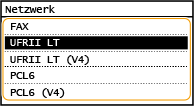
<FAX>*2
Das Gerät wird als Faxgerät erkannt, und eine entsprechende Verbindung wird hergestellt.
Das Gerät wird als Faxgerät erkannt, und eine entsprechende Verbindung wird hergestellt.
<UFRII LT>
Das Gerät wird als UFRII-Drucker erkannt, und eine entsprechende Verbindung wird hergestellt.
Das Gerät wird als UFRII-Drucker erkannt, und eine entsprechende Verbindung wird hergestellt.
<UFRII LT (V4)>
Das Gerät wird als ein mit XPS (XML-Papierspezifikation) kompatibler UFRII-Drucker erkannt, und eine entsprechende Verbindung wird hergestellt.
Das Gerät wird als ein mit XPS (XML-Papierspezifikation) kompatibler UFRII-Drucker erkannt, und eine entsprechende Verbindung wird hergestellt.
<PCL6>
Das Gerät wird als PCL6-Drucker erkannt, und eine entsprechende Verbindung wird hergestellt.
Das Gerät wird als PCL6-Drucker erkannt, und eine entsprechende Verbindung wird hergestellt.
<PCL6 (V4)>
Das Gerät wird als PCL6-Drucker erkannt, und eine entsprechende Verbindung wird hergestellt.
Das Gerät wird als PCL6-Drucker erkannt, und eine entsprechende Verbindung wird hergestellt.
<Firmware aktualisieren>
Wählen Sie, wie das Firmwareupdate je nach Geräteumgebung installiert werden soll. Aktualisieren der Firmware
|
<Via PC>
<Via Internet>
<Versionsinformationen>
|
<Adressbuch initialisieren> *2
Wählen Sie diese Funktion, wenn die Adressbucheinstellungen auf die werkseitigen Standardwerte zurückgesetzt werden sollen. Adressbuch initialisieren
<Zähler zu Öko-Bericht initialisieren.>
Wählen Sie diese Funktion, wenn die Einstellungen für den Zähler zum Öko-Bericht auf die werkseitigen Standardwerte zurückgesetzt werden sollen. Initialisieren des Zählers zum Öko-Bericht
<Menü initialisieren>
Wählen Sie diese Funktion, wenn die unten aufgeführten Einstellungen auf die werkseitigen Standardwerte zurückgesetzt werden sollen. Sie können alle unten aufgeführten Einstellungen gleichzeitig oder einzelne dieser Einstellungen getrennt zurücksetzen. Menü initialisieren
|
<Präferenzen>
<Timereinstellungen>
<Allgemeine Einstellungen>
<Kopiereinstellungen>
<Faxeinstellungen>*2
<Scaneinstellungen>
<Druckereinstellungen>
<Justage/Wartung>
<Einstellungen Systemverwaltung>
<Alle initialisieren>
|
<Alle Daten/Einstellungen initialisieren>
Setzt alle Daten einschließlich Protokolle und Einstellwerte auf ihre Standardeinstellungen zurück. Initialisieren aller Daten und Einstellungen